AIサマリー
あなたのサイトのフォームアクティビティを簡単に監視したいですか?WPFormsのダッシュボードウィジェットを使えば、各フォームが最近集めたエントリー数を素早くチェックできます。
このチュートリアルでは、WPFormsダッシュボードウィジェットの使い方を紹介します。
この記事で
WPFormsダッシュボードウィジェットの表示
WPFormsダッシュボードウィジェットはWPFormsプラグインをインストールして有効化するとすぐに自動的に表示されます。表示するには、WordPressの管理者アカウントにログインし、ダッシュボード " ホームに移動します。
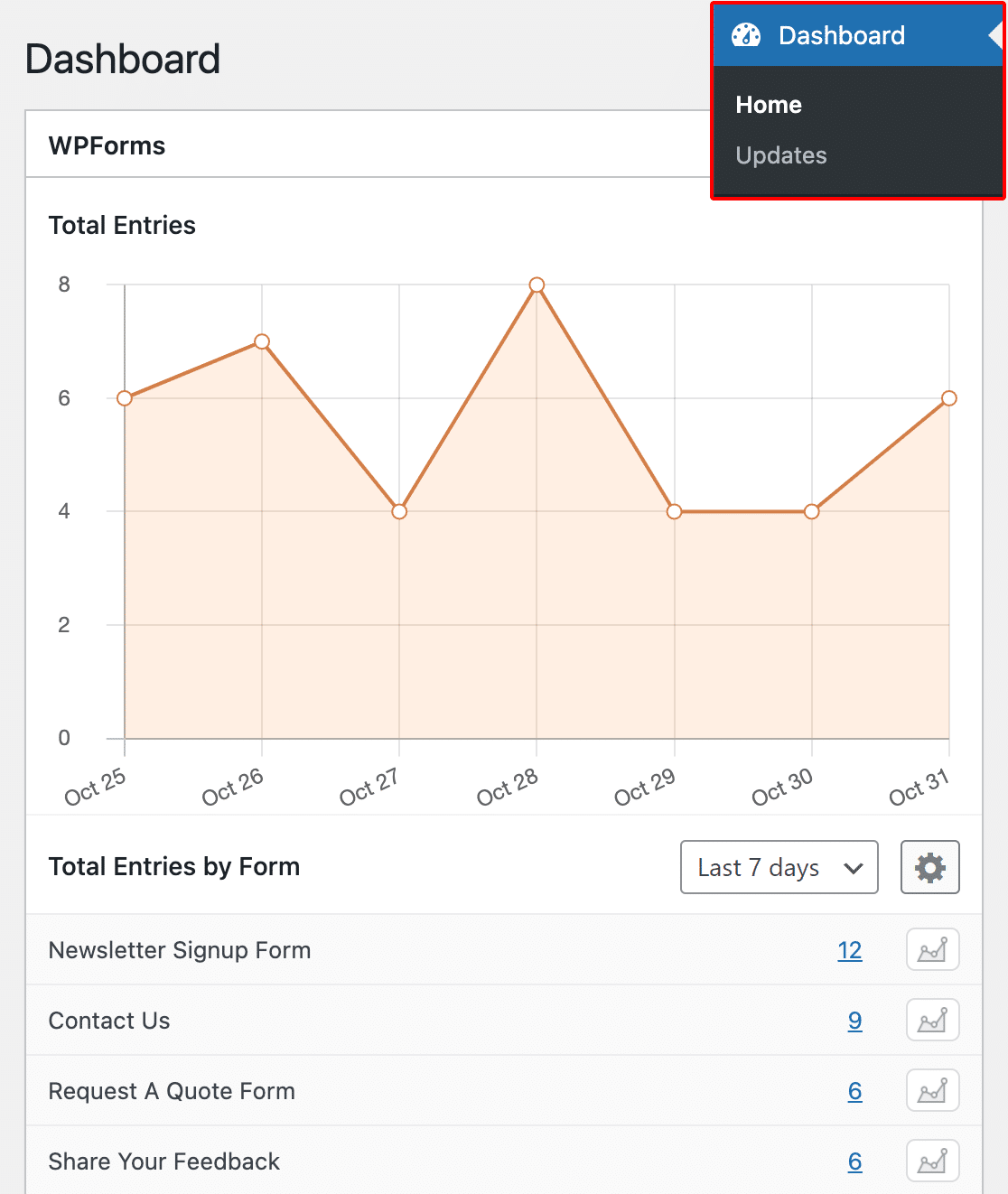
WPFormsダッシュボードウィジェットの正確な配置は、インストールしたプラグインや有効にした他のダッシュボードウィジェットによって異なる場合があります。
ダッシュボード・ウィジェットには2つのセクションがあります:合計エントリー数」と「フォーム別合計エントリー数」です。合計エントリー数 ] セクションでは、サイトの1日あたりの合計エントリー数のグラフが表示されます。
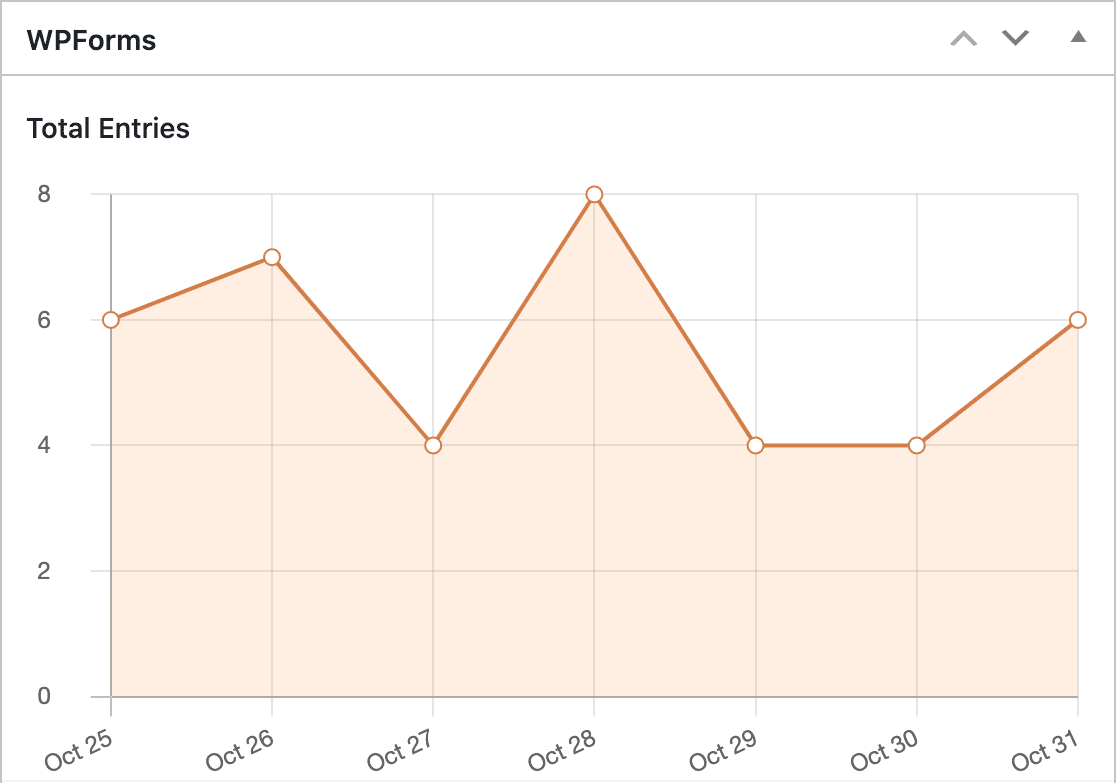
その下の「フォーム別総エントリー数」セクションには、あなたのサイトの各フォームのエントリー数が表になっています。最新のアクティビティ順に表示されます。
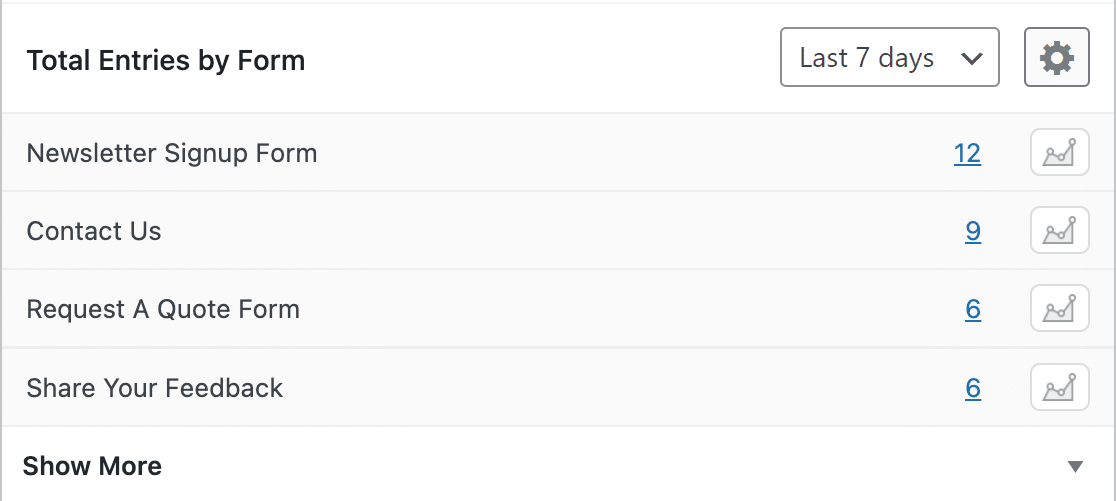
サイト上に5つ以上のフォームがある場合は、表の下にある「さらに表示」をクリックすると、表が拡大され、他のフォームのエントリー数が表示されます。
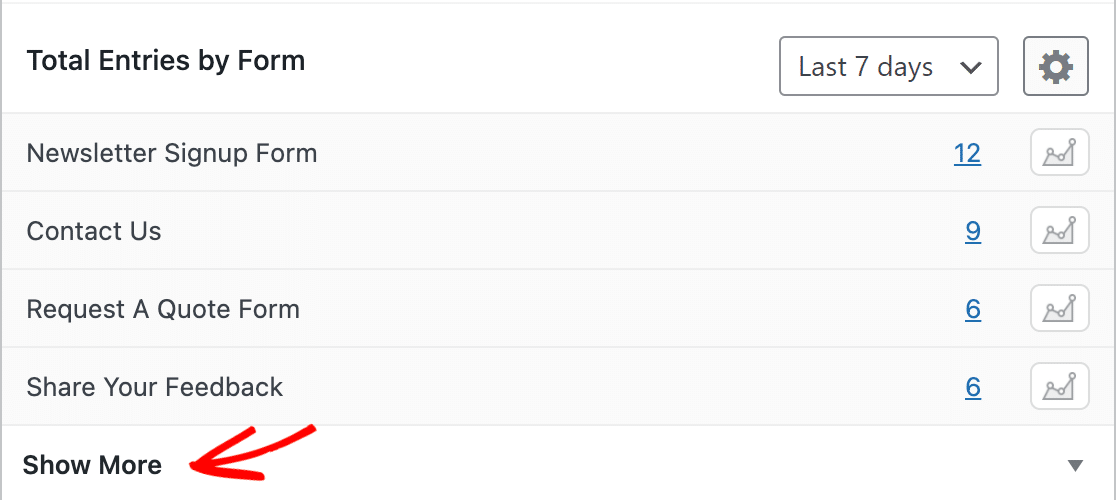
WPFormsダッシュボードウィジェットのカスタマイズ
WPFormsダッシュボードウィジェットに表示されるデータを変更することができます。ウィジェットで行った変更は、次回ダッシュボードに戻った時に保存されます。
日付範囲の変更
デフォルトでは、ウィジェットは過去7日間のデータを表示します。より多くのデータを見たい場合は、ドロップダウンを調整して過去30日間のエントリー数を表示することができます。
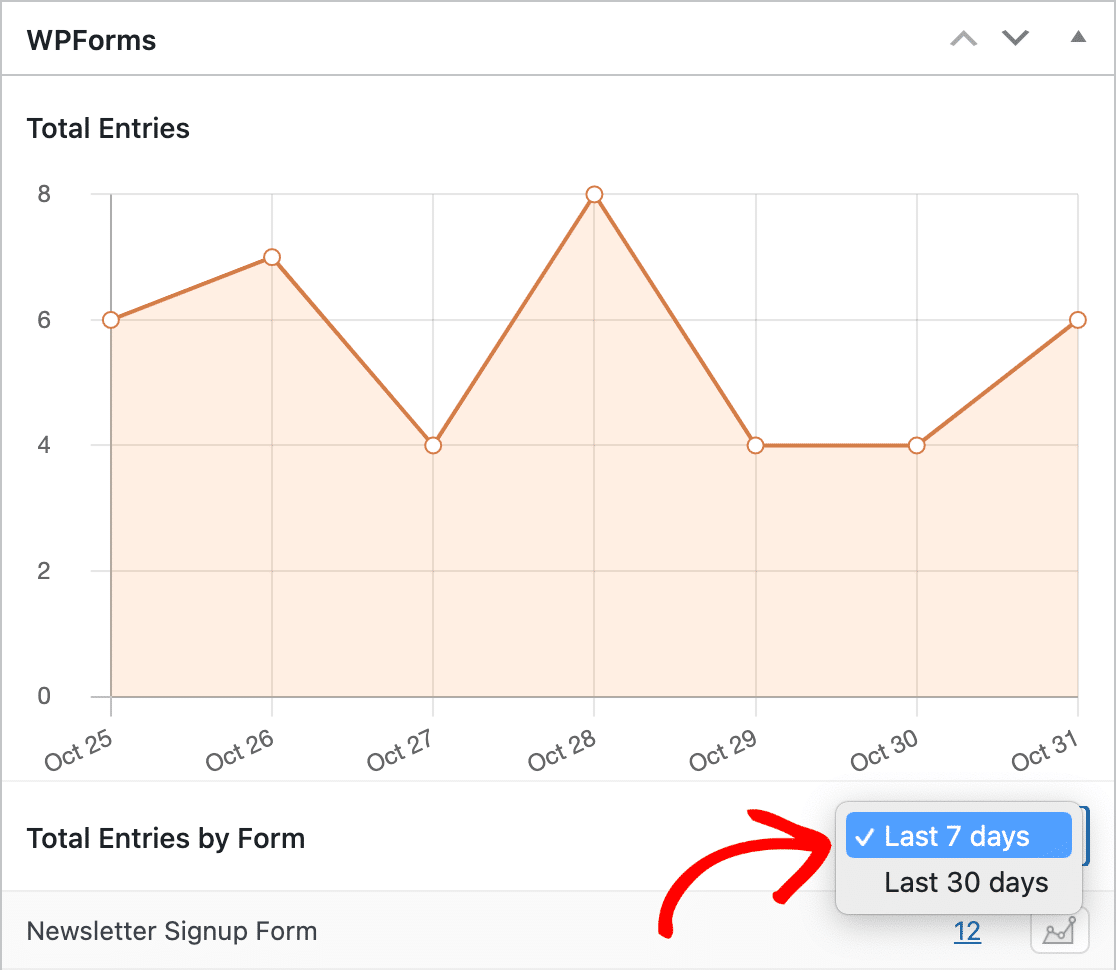
グラフ上の任意のポイントにカーソルを合わせると、その日付が表示される。
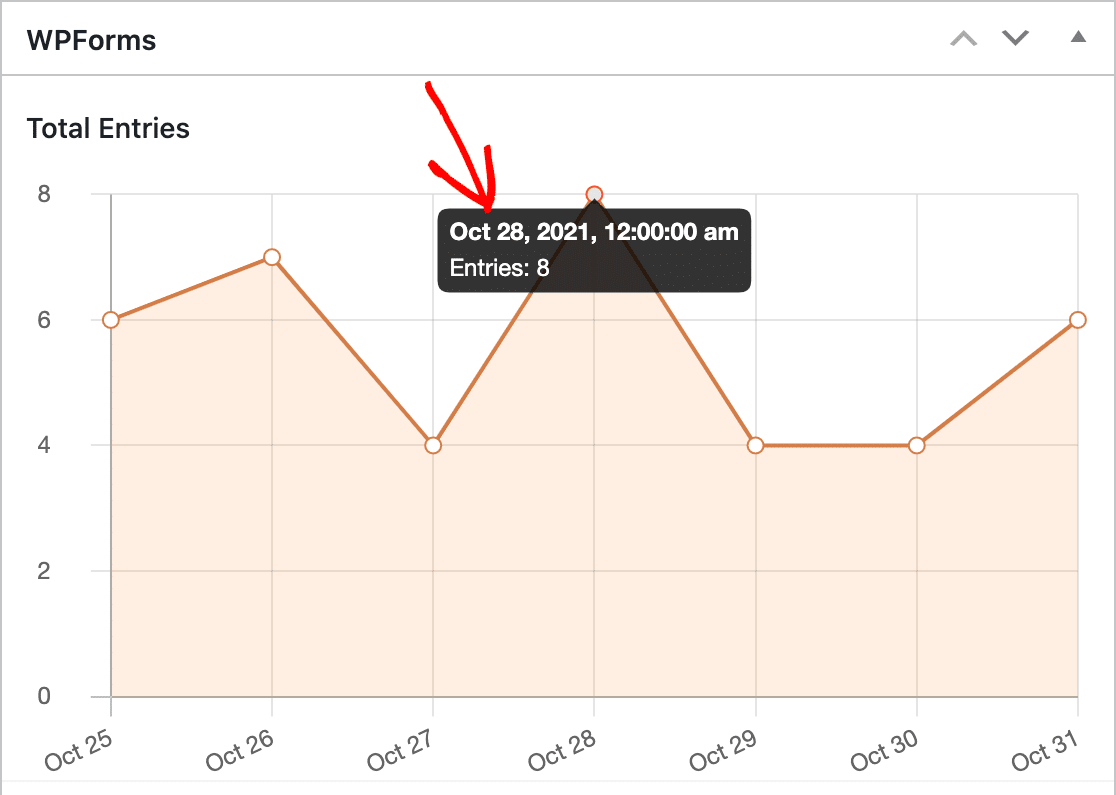
Note:WPFormsダッシュボードウィジェットのカスタム日付範囲を作成したいですか?私たちの開発者向けドキュメントには、それを行うためにあなたのサイトに追加できるPHPスニペットが含まれています。
外観のカスタマイズ
ダッシュボード・ウィジェットの外観は、お好みに合わせて簡単に調整できます。これを行うには、ドロップダウンの右側にある歯車のアイコンをクリックします。
![]()
ここでは、棒グラフと折れ線グラフを切り替えることができ、WordPressのテーマやWPFormsのスタイルに沿った配色を選択することができます。
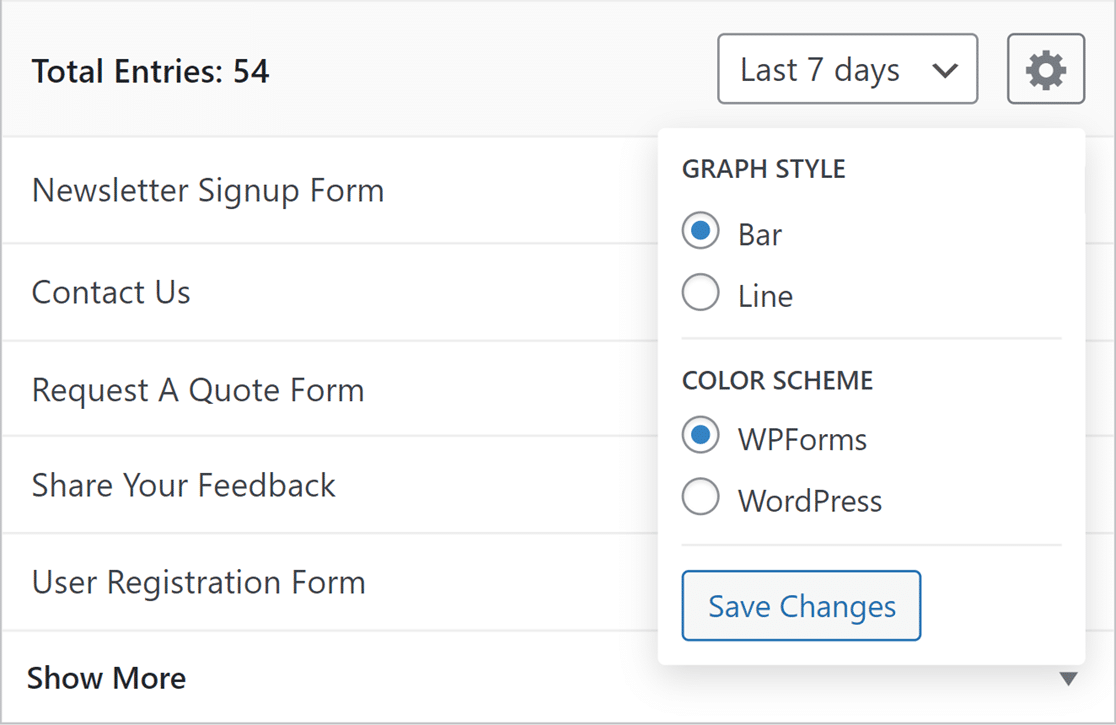
お好みの設定に調整したら、必ず「変更を保存」をクリックしてウィジェット・ビューを更新してください。
単一フォームの入力データの表示
単一のフォームだけのデータを表示することもできます。その場合は、表示したいフォームのウィジェットの「フォーム別総エントリー数」セクションでグラフアイコンをクリックします。
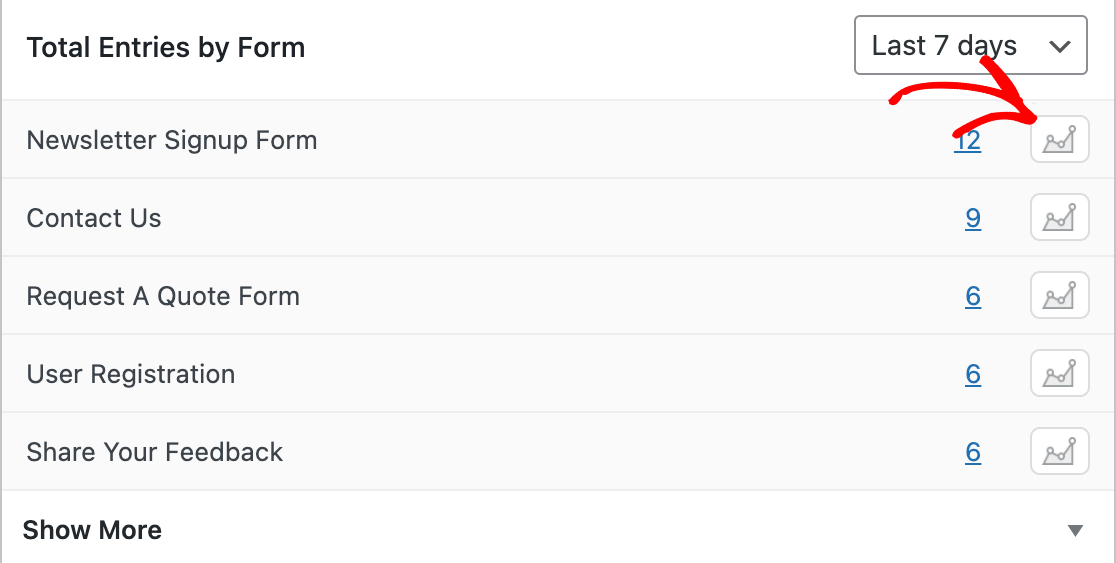
後ですべてのフォームのデータをもう一度見たいと思ったら、グラフの上のフォーム名の横にある赤いXアイコンをクリックするだけです。
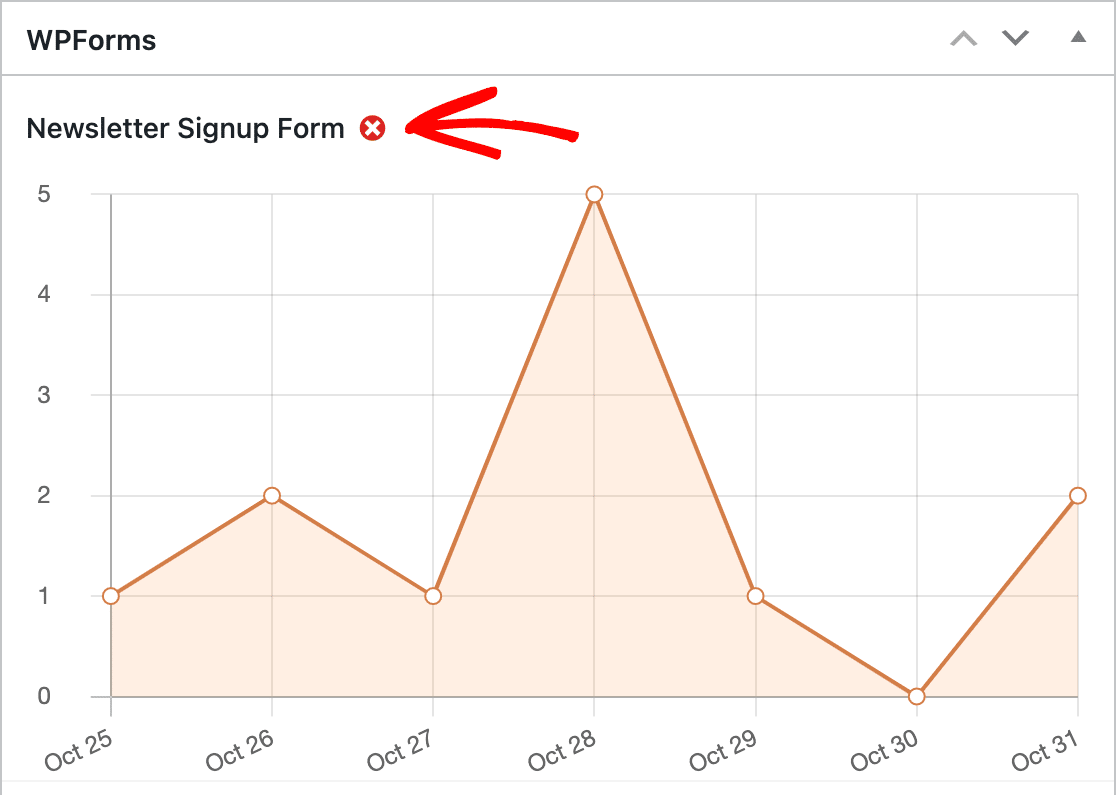
また、グラフ上の任意のポイントにカーソルを合わせると、そのエントリー数が表示される。
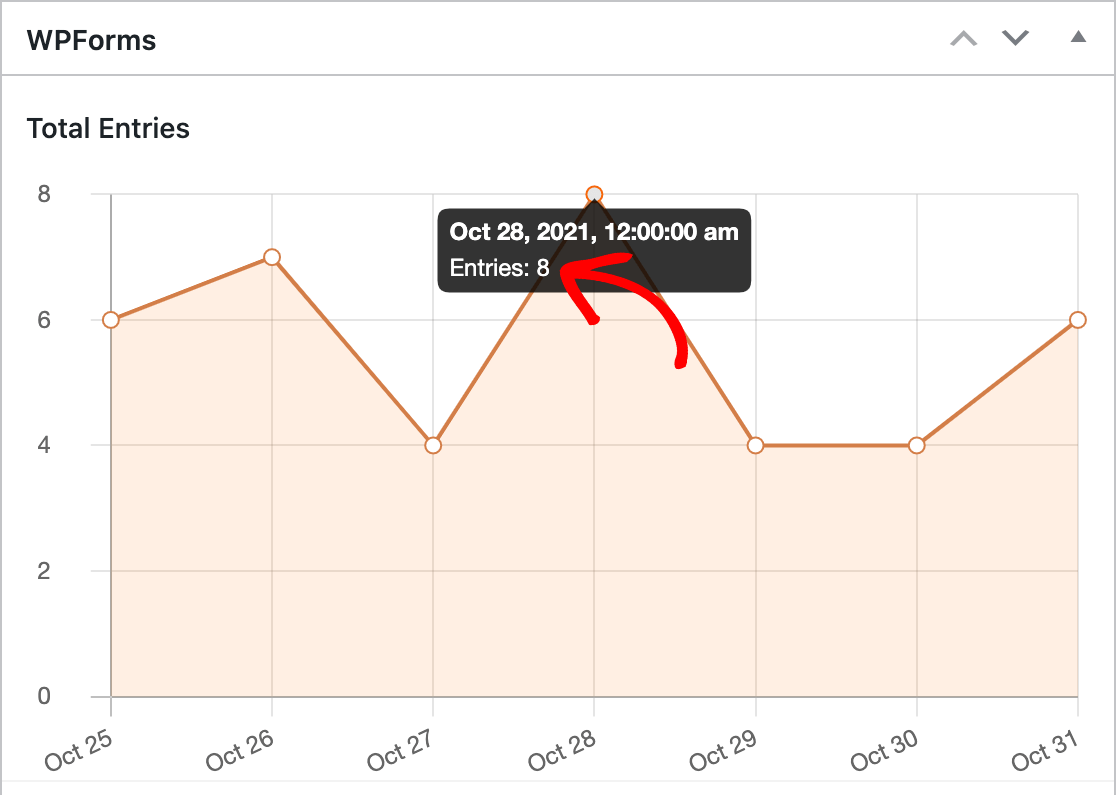
さらに、表のエントリー数をクリックすると、どのフォームのエントリーページもすぐに開くことができます。
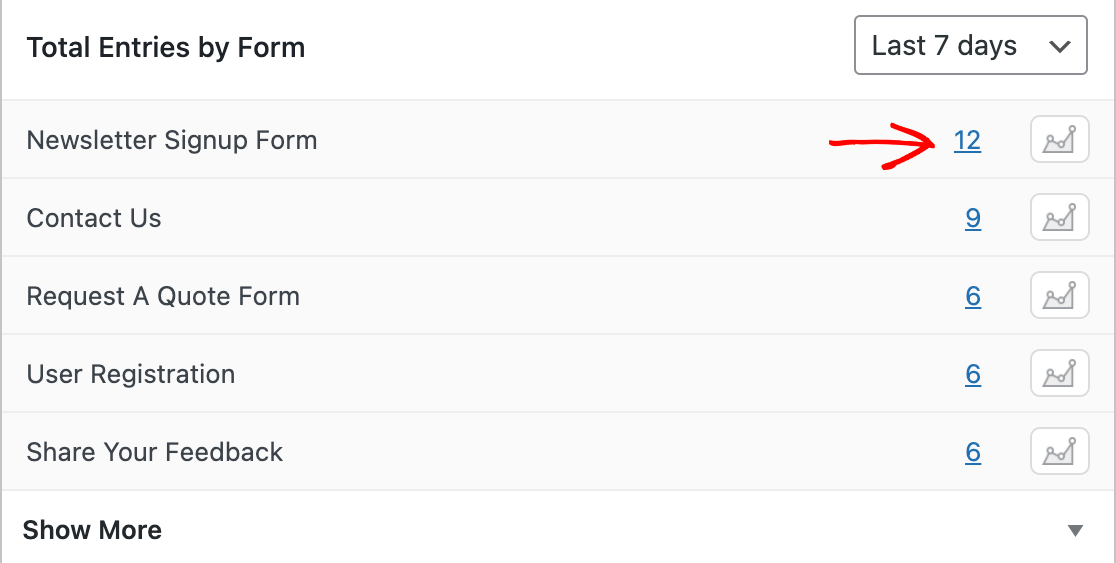
注:WPFormsでのエントリー表示についてもっと知りたいですか?詳しくはエントリー管理の完全ガイドをご覧ください。
WPFormsダッシュボードウィジェットの移動
WPFormsダッシュボードウィジェットを画面の別の場所に移動したい場合は、ドラッグ&ドロップで移動できます。
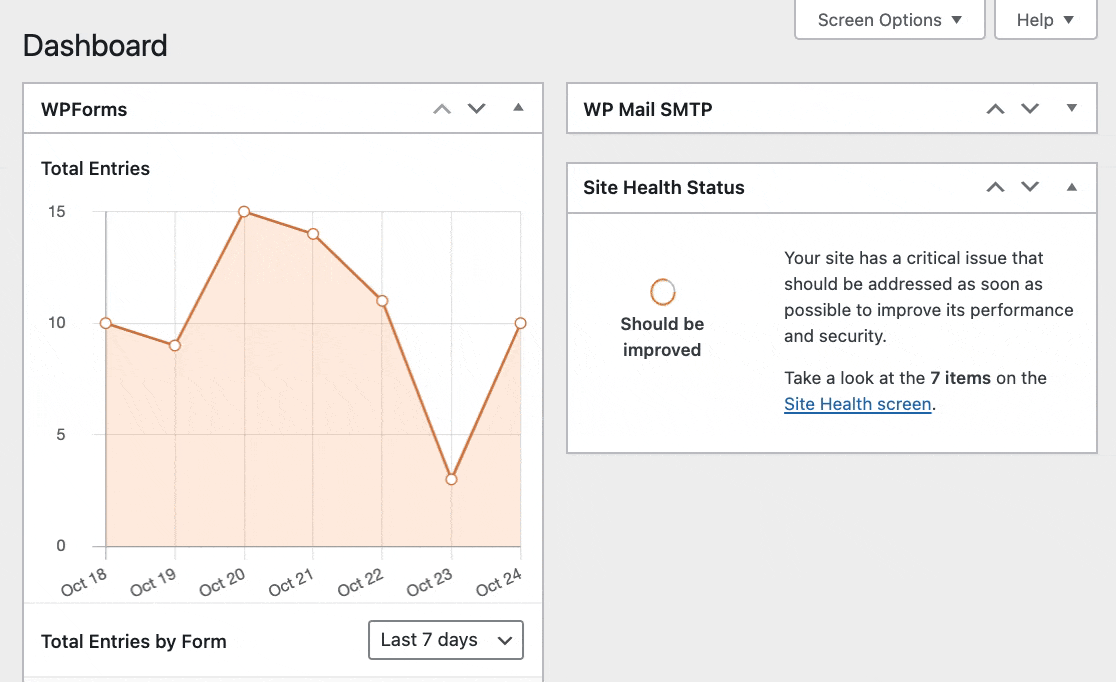
WPFormsダッシュボードウィジェットを隠す
WordPressでは、管理画面のダッシュボードに表示するウィジェットを簡単にカスタマイズすることができます。WPFormsウィジェットを削除したい場合は、画面右上の画面オプションタブをクリックしてください。
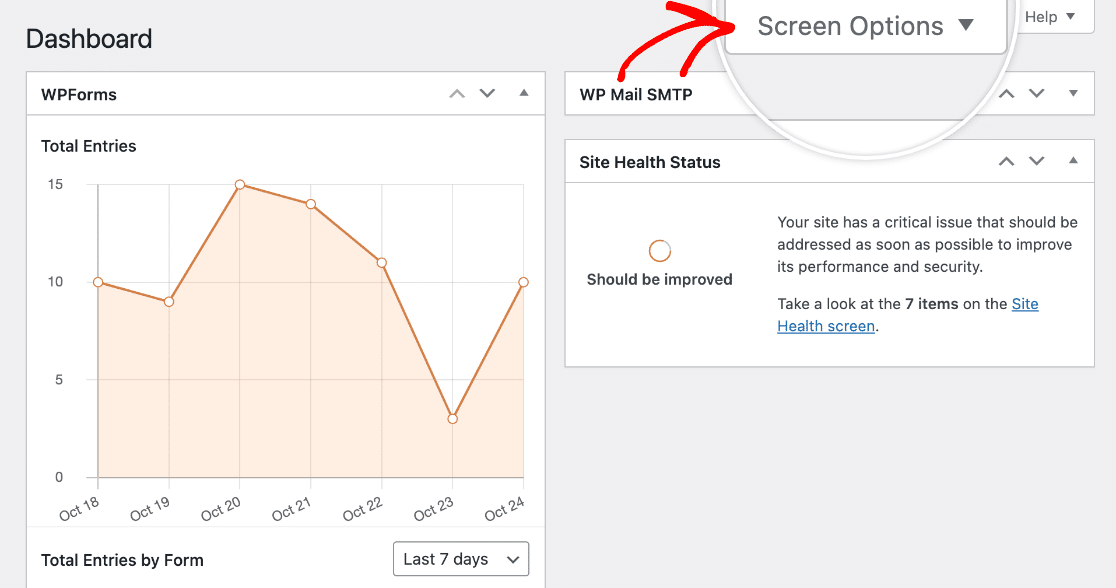
画面上部からドロップダウンするメニューで、ダッシュボードからウィジェットを削除するには、WPFormsの横にあるボックスのチェックを外します。
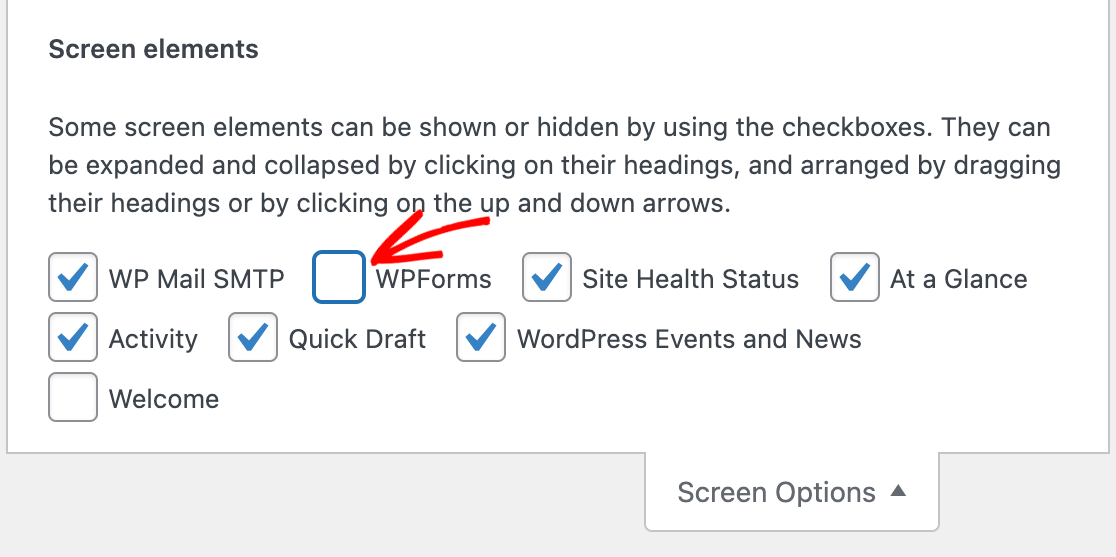
WPFormsダッシュボードウィジェットを再び追加したい場合は、画面オプションを再度開き、WPFormsチェックボックスを選択するだけです。ウィジェットは常に最新のフォームデータを表示します。
WPFormsダッシュボードウィジェットをアクティブに保ちたいが、グラフやデータを表示したくない場合は、ウィジェットの右上にある矢印をクリックするだけでウィジェットを折りたたむことができます。
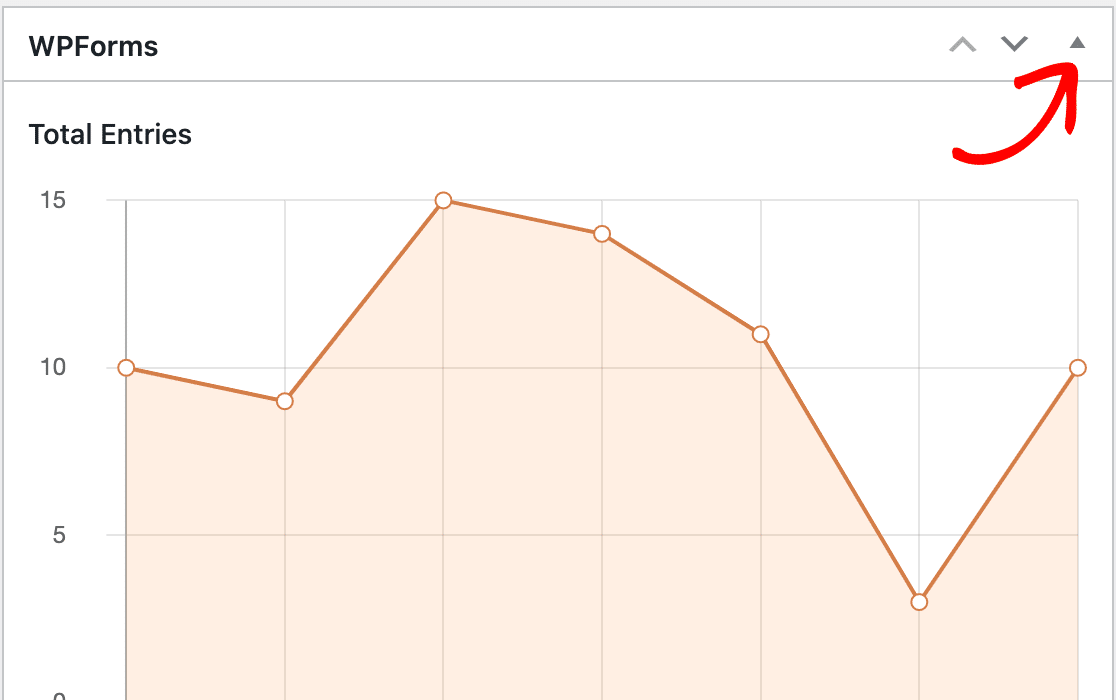
フォームのアクティビティを一目で見たいときは、いつでもウィジェットを展開できます。
注:WPFormsウィジェットを完全に無効にして、WordPressダッシュボードの画面オプションメニューに表示されないようにしたいですか?その方法については開発者向けドキュメントをご覧ください。
ダッシュボード・ウィジェットからのエントリーの復元
注:これはWPForms LiteからProライセンス以上にアップグレードした場合にのみ適用されます。詳細については、WPFormsのLite Connectの使用に関する記事をご覧ください。
ライトコネクトを使用してフォームエントリーをクラウドに保存している場合は、「今すぐエントリーを復元」をクリックしてダッシュボードから復元できます。
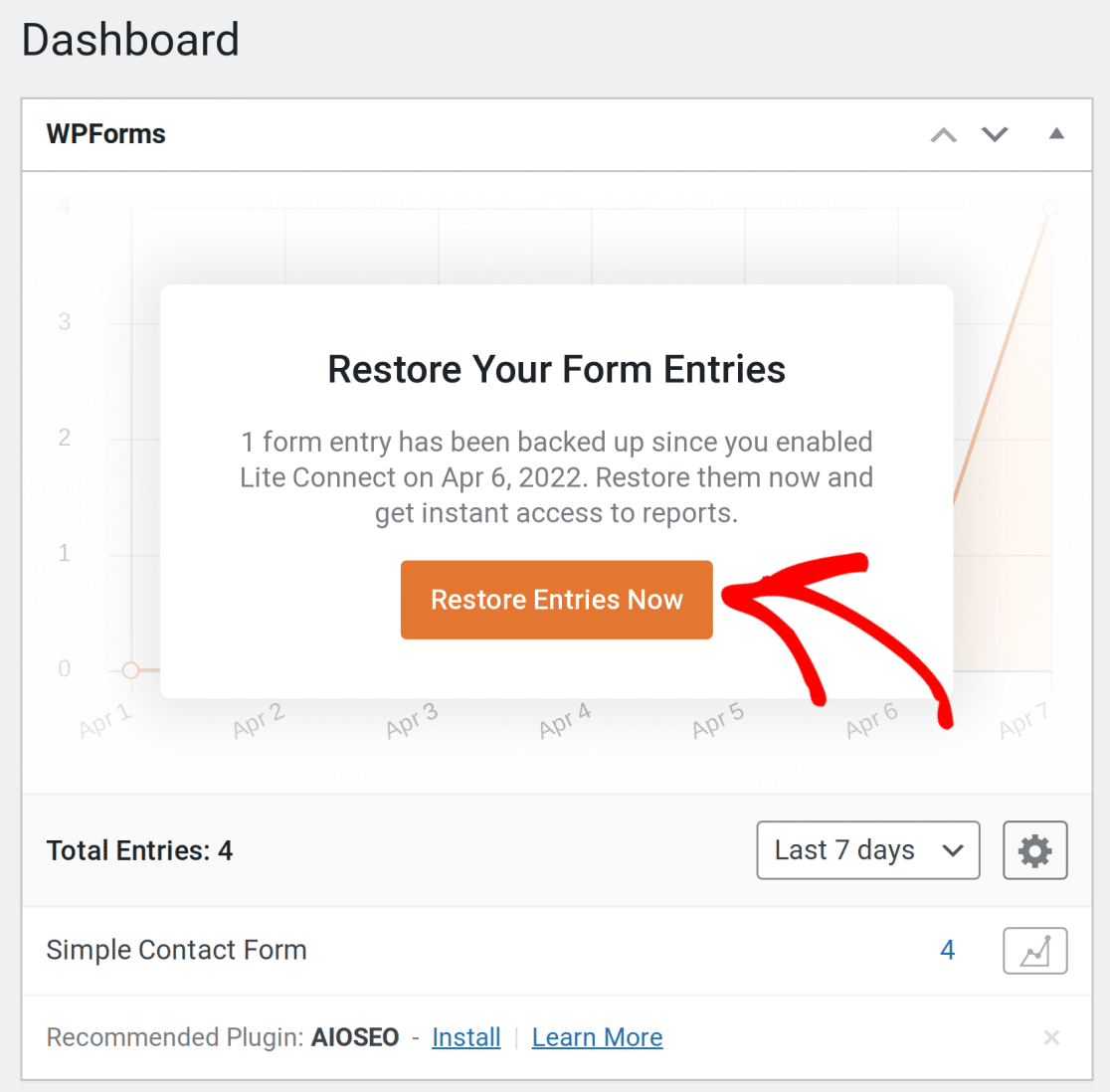
エントリーがリストアされている間、ダッシュボードにメッセージが表示されます。
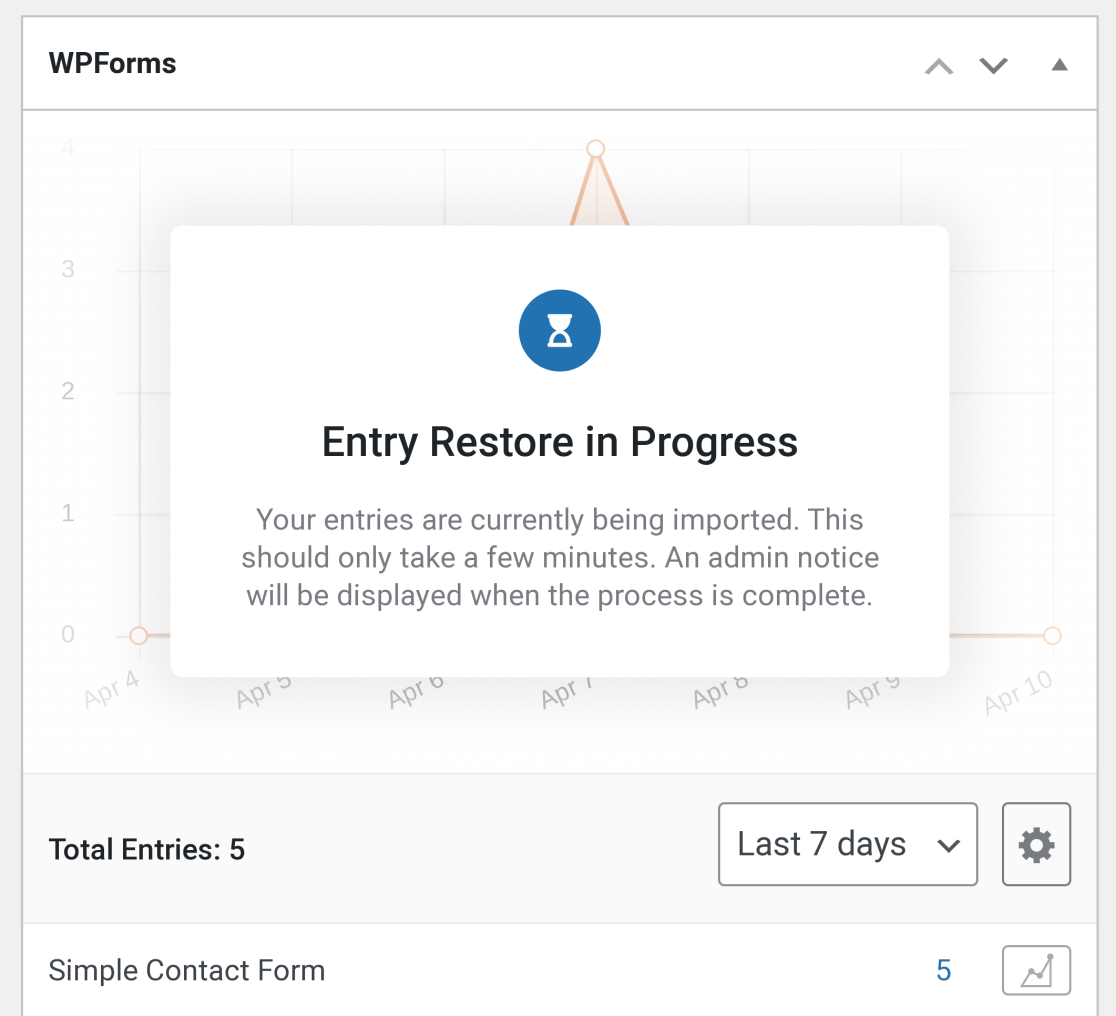
エントリーが復元されると、Wordpress管理エリアの上部に管理者通知が表示されます。

数分経ってもこの通知が表示されない場合は、ページを更新してください。ダッシュボードはデフォルトの表示に戻ります。エントリーの総数には、以前にクラウドにバックアップされたエントリーが含まれるようになります。
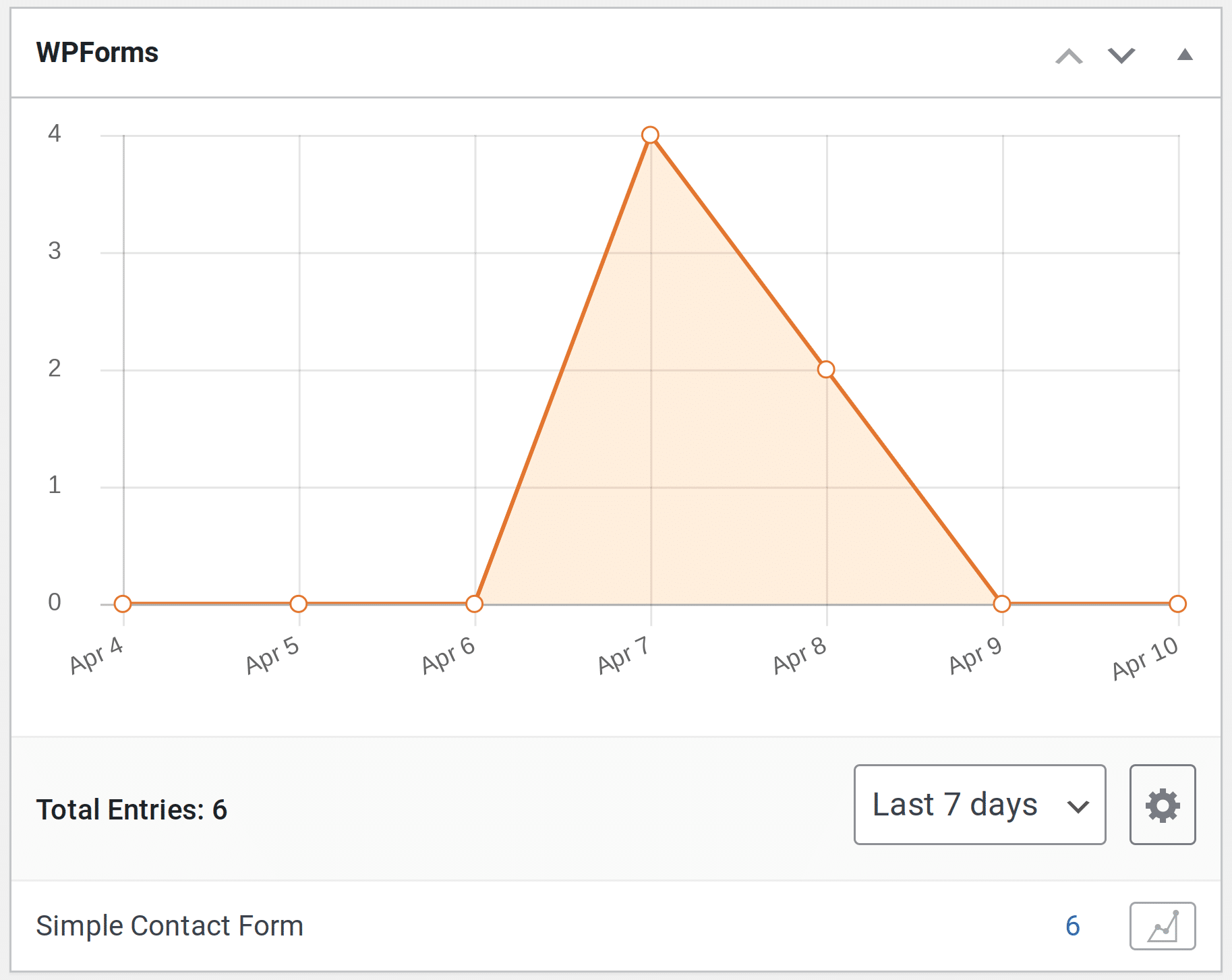
以上です!WPFormsのダッシュボードウィジェットを使って、フォームの入力数や傾向を素早く表示・監視できるようになりました。
次に、エントリーに関するより多くのオプションをご覧になりたいですか?WPFormsのエントリーに関する最も一般的な質問にお答えするエントリー管理ガイドをぜひご覧ください。
